<Precedenti | Contenuti | Succ.>
10.2.1. Installazione di GParted utilizzando Synaptic Package Manager
Procedura 10.1. Per installare GParted utilizzando Synaptic Package Manager:
1. Sul Sistema menu, puntare su Amministrazione e quindi fare clic Gestore pacchetti Synaptic. Gestore pacchetti Synaptic Si apre la finestra.
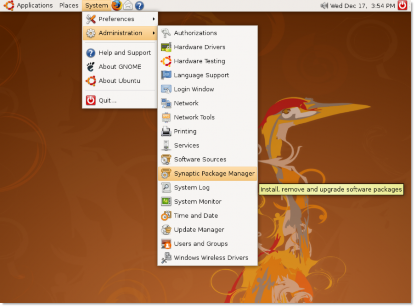
Figura 10.2. Posizione Synaptic Package Manager
2. Quando il Gestore pacchetti Synaptic la finestra si apre per la prima volta, mostra un elenco di tutti i pacchetti software disponibili nei repository software di Ubuntu. Il riquadro di sinistra elenca le varie categorie di software.
È possibile selezionare una categoria specifica per visualizzare i pacchetti software disponibili elencati in quella categoria. In alternativa è possibile utilizzare il Cerca funzionalità fornite nel Gestore pacchetti Synaptic per individuare un software specifico nell'elenco.
Clicca su Cerca pulsante per cercare il pacchetto che si desidera installare. Il Trovare viene visualizzata la finestra di dialogo.
Nel Cerca campo del Trovare finestra di dialogo, digitare il nome del pacchetto, Editor delle partizionie fare clic su Cerca pulsante. Il pacchetto, gparted, è ora visualizzato nel riquadro di destra del Gestore pacchetti Synaptic finestra.
Fare clic con il pulsante destro del mouse sul nome del pacchetto per selezionare un'azione che si desidera eseguire su di esso. Notare che sono disponibili varie opzioni per eseguire una serie di azioni sul pacchetto selezionato. Se il pacchetto selezionato non è attualmente installato, puoi contrassegnarlo per l'installazione. Se il pacchetto selezionato è già contrassegnato per l'installazione, è possibile deselezionarlo per cancellare la selezione. Allo stesso modo, se il pacchetto è già installato, puoi selezionare Upgrade per aggiornare il pacchetto e Contrassegno per la rimozione or Contrassegna per rimozione completa per eliminare il pacchetto dal computer.
Per installare il pacchetto, seleziona il pulsante Contrassegno per l'installazione Casella di controllo.
Il pacchetto gparted è ora selezionato per l'installazione. Per continuare con l'installazione, fare clic su APPLICA. Questo mostra il Sommario finestra di dialogo.
I Sommario finestra di dialogo richiede di eseguire un controllo finale prima di implementare le modifiche contrassegnate. Clicca il APPLICA pulsante per applicare le modifiche contrassegnate. Il Download dei file del pacchetto Si apre la finestra.
Attendi il download di tutti i file richiesti. Dopo che tutti i file richiesti nel pacchetto sono stati scaricati, il
Viene visualizzata la finestra di dialogo Modifiche applicate.
I Modifiche applicate finestra di dialogo ti informa che tutte le modifiche richieste sono state applicate. Clic
Chiudi per uscire dalla finestra di dialogo.
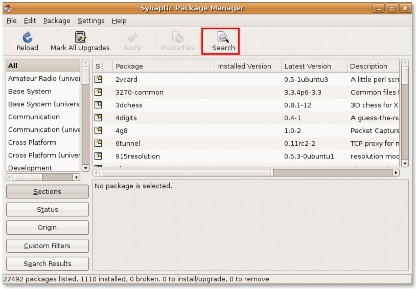
Figura 10.3. Gestore pacchetti Synaptic
3. Nel Cerca campo del Trovare finestra di dialogo, digitare il nome del pacchetto, Editor delle partizionie fare clic su Cerca pulsante. Il pacchetto, gparted, è ora visualizzato nel riquadro di destra del Gestore pacchetti Synaptic finestra.
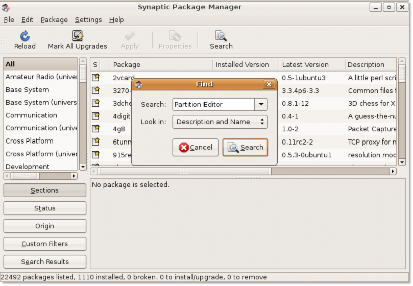
Figura 10.4. Trovare un pacchetto in Synaptic
4. Fare clic con il pulsante destro del mouse sul nome del pacchetto per selezionare un'azione che si desidera eseguire su di esso. Notare che sono disponibili varie opzioni per eseguire una serie di azioni sul pacchetto selezionato. Se il pacchetto selezionato non è attualmente installato, puoi contrassegnarlo per l'installazione. Se il pacchetto selezionato è già contrassegnato per l'installazione, è possibile deselezionarlo per cancellare la selezione. Allo stesso modo, se il pacchetto è già installato, puoi selezionare Upgrade per aggiornare il pacchetto e Contrassegno per la rimozione or Contrassegna per rimozione completa per eliminare il pacchetto dal computer.
Per installare il pacchetto, seleziona il pulsante Contrassegno per l'installazione Casella di controllo.
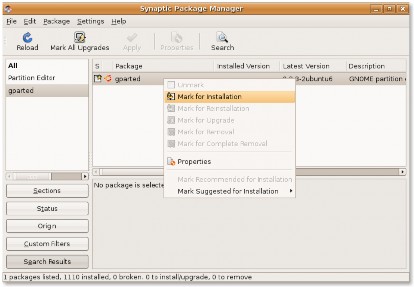
Figura 10.5. Contrassegno di un pacchetto per l'installazione
5. Il pacchetto gparted è ora selezionato per l'installazione. Per continuare con l'installazione, fare clic su APPLICA. Questo mostra il Sommario finestra di dialogo.
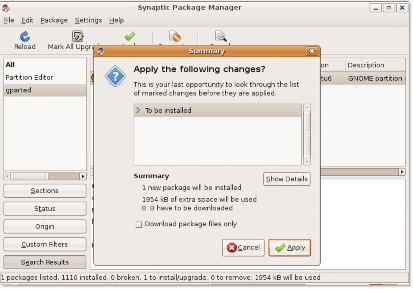
Figura 10.6. Finestra di dialogo Riepilogo
6. il Sommario finestra di dialogo richiede di eseguire un controllo finale prima di implementare le modifiche contrassegnate. Clicca il APPLICA pulsante per applicare le modifiche contrassegnate. Il Download dei file del pacchetto Si apre la finestra.
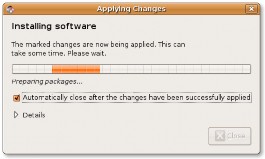
Figura 10.7. Riquadro Applicazione delle modifiche
7. Attendi il download di tutti i file richiesti. Dopo che tutti i file richiesti nel pacchetto sono stati scaricati, il
Viene visualizzata la finestra di dialogo Modifiche applicate.
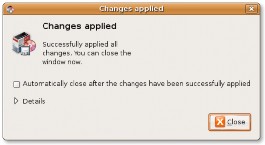
![]()
Figura 10.8. Riquadro Modifiche applicate
8. il Modifiche applicate finestra di dialogo ti informa che tutte le modifiche richieste sono state applicate. Clic
Chiudi per uscire dalla finestra di dialogo.
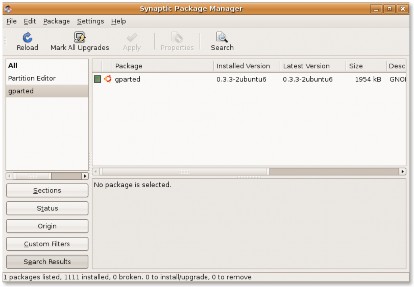
Figura 10.9. Synaptic Package Manager dopo l'installazione
9. L'editor delle partizioni è installato sul computer. Ora puoi partizionare il disco rigido.
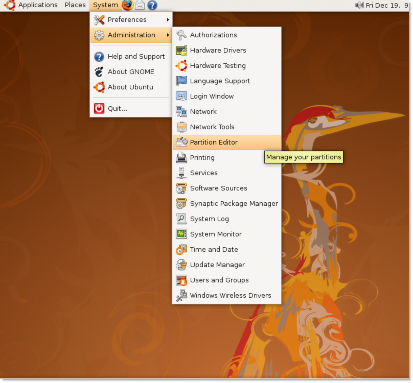
Figura 10.10. Apertura dell'editor delle partizioni


 Documentazione
Documentazione